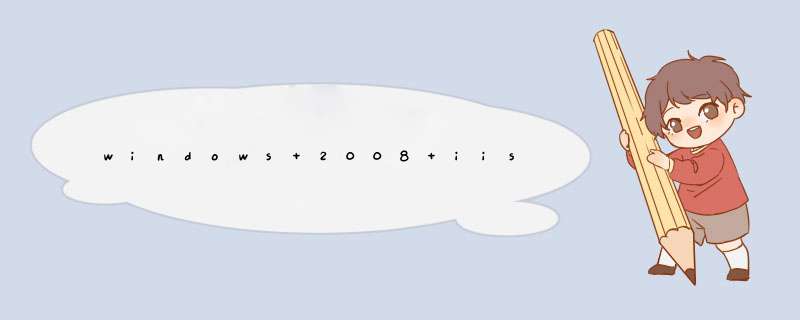
右键“我的电脑”,选择“管理”,打开“服务器管理器”
2
点击左边菜单栏“角色”调出角色窗口
3
接着点击“添加角色”,弹出添加“角色向导”
4
点击“下一步”进入服务器角色选项
5
勾选“Web服务器(IIS)”,弹出是否添加Web服务器(IIS)所需的功能。点击“添加必需的功能”所回到角色向导
6
Windows 进程激活服务,Windows 进程激活服务通过删除对HTTP 的依赖关系,可统一 Internet 信息服务 (IIS) 进程模型。通过使用非 HTTP 协议,以前只可用于 HTTP 应用程序的 IIS 的所有功能现在都可用于运行 Windows Communication Foundation (WCF) 服务的应用程序。IIS7.0 还使用 Windows 进程激活服务通过 HTTP 实现基于消息的激活。点击“下一步”到Web服务器安装界面
7
点击下一步弹出Web服务器(IIS)的功能选项,勾选需要安装的组件。采用默认安装,在这种安装方式下,只会安装最少的一组角色服务。如果需要其他 IIS 角色服务,例如“应用程序开发”或“运行状况和诊断”,请确保在向导的“选择角色服务”页中选中与这些功能关联的复选框。
8
初级安装IIS默认基本上这些功能已经足够了,点击”下一步”进入安装选择确认界面。
9
系统列出了IIS服务器的安装列表,这里可以看到觉的HTTP功能,安全性及管理工具都在安装的列表里面,这时点击“安装”即可对这些组件及功能进行安装
10
等待安装完闭后关闭向导窗口,在打开浏览器输入本机IP,验证IIS7是否安装成功。
一、安装说明:1、安装基本信息
电脑软件
在WindowsServer2008(或WindowsServer2008R2)中,单击“开始”-“程序”-“管理工具”-“服务器管理”,或在“运行”中输入命令:servermanager.msc命令打“服务器管理”程序。
在“角色”选项中,单击“添加角色”:
选择服务器角色:Web服务器(IIS)
单击选中“web服务器(IIS))前面的单选框。
在弹出的对话框中,单击“添加必需的功能”:
“添加角色向导”对web服务器进行简单介绍,之后单击“下一步”:
选择角色需要的相关服务之后单击“下一步”:
确认安装选择,之后单击“下一步”:
系统开始安装所选的角色服务,可能需要几十秒可几钟时间:
安装完成,点击关闭即可:
名称:IIS7.0安装
大小:10MB|版本:7.0|类别:系统工具|语言:中文
应用平台:windows server 2008
2、安装介绍
windows
server 2008系统中的iis安装,与windows server 2003中的安装明显不再相同了,windows server
2008安装iis,不再需要其他相关组件,不像windows server 2003需要有i386文件,下面来详细介绍一下,windows
server 2008安装iis的步骤:
二、安装步骤:
开始--服务器管理--角色--添加角色
点击添加必需的功能
勾选在“Web服务器(IIS)”
点击下一步
下面是选择“角色服务”的,针对你需要的进行相应的选择
然后点击“下一步”开始确认安装
然后等待安装成功
在浏览器里输入http://127.0.0.1 访问一下,出现下边界面,表明安装成功
欢迎分享,转载请注明来源:夏雨云

 微信扫一扫
微信扫一扫
 支付宝扫一扫
支付宝扫一扫
评论列表(0条)